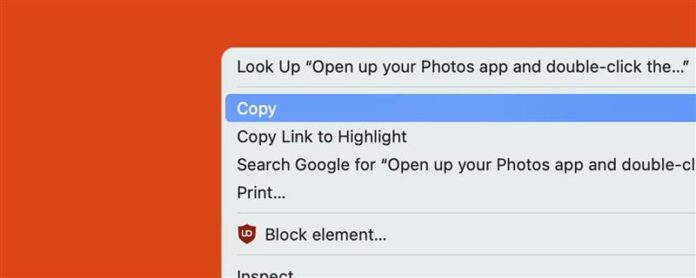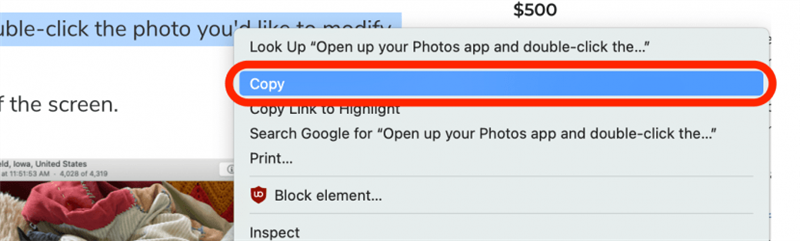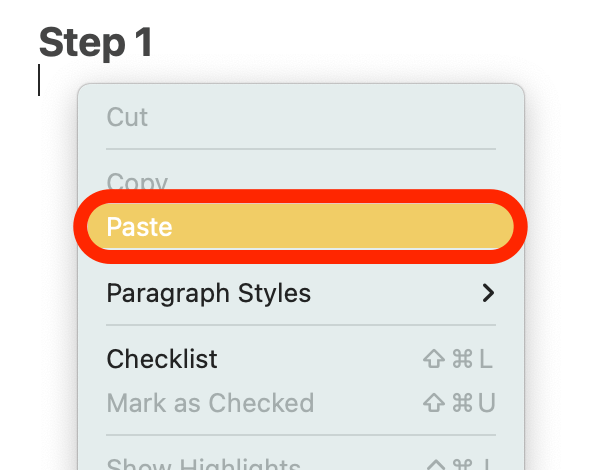יתכן שכבר תכיר את קיצורי המקשים להעתקה והדבקה ב- MacBook, אך תרצה גם לדעת כיצד לעשות זאת באמצעות עכבר או משטח מסלול. מכשירים אלה לא תמיד אינטואיטיביים כמו שאנחנו עשויים לחשוב, אבל ברגע שאתה יודע לעשות את זה, זה מהיר וקל. אז אם אתה מסתכל על העכבר שלך ותוהה, "איך אתה מעתיק ומדביק על מק?" יש לנו את התשובה עבורך. בואו נלמד איך.
כיצד להעתיק הדבק ב- Mac באמצעות עכבר
ברגע שאתה יודע להעתיק, אתה די יודע להדביק על מק, אבל אני אעבור על שניהם בשבילך כאן. לדרכים נוספות להשתמש באביזרי Apple שלך, עיין ב טיפ היום . כמו כן, עיין ב כיצד לאפשר להדביק בסך הכל אפליקציות . הנה כיצד להעתיק ולהדביק באמצעות עכבר:
- הדגש את הטקסט הרצוי שלך על ידי לחיצה כפולה על מילה או ביטוי, או לחיצה וגרור את הסמן על החלק.

- לחץ באמצעות לחצן העכבר הימני על העכבר ולחץ על העתק בתפריט שעולה.

- פתח את התוכנית שאליה תרצה להדביק את הטקסט.
- לחץ באמצעות לחצן העכבר הימני על העכבר ולחץ על הדבק בתפריט שעולה.

קשורים: כיצד למצוא אפליקציות נסתרות באייפון
כיצד להעתיק הדבק ב- MacBook באמצעות משטח מסלול
- הדגש את הטקסט הרצוי שלך על ידי לחיצה כפולה על מילה או ביטוי, או לחיצה וגרור את הסמן על החלק.

- השתמש בשתי אצבעות כדי ללחוץ על משטח המעקב שלך ולחץ על העתק בתפריט שעולה.

- פתח את התוכנית שאליה תרצה להדביק את הטקסט.
- השתמש בשתי אצבעות כדי ללחוץ על משטח המעקב שלך ולחץ על הדבק בתפריט שעולה.